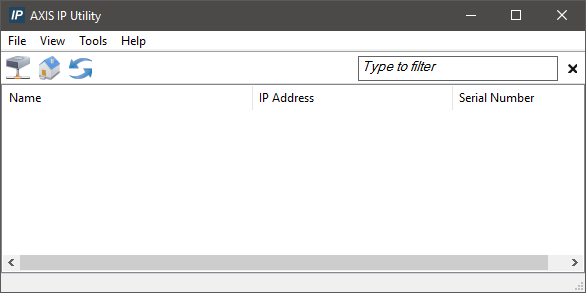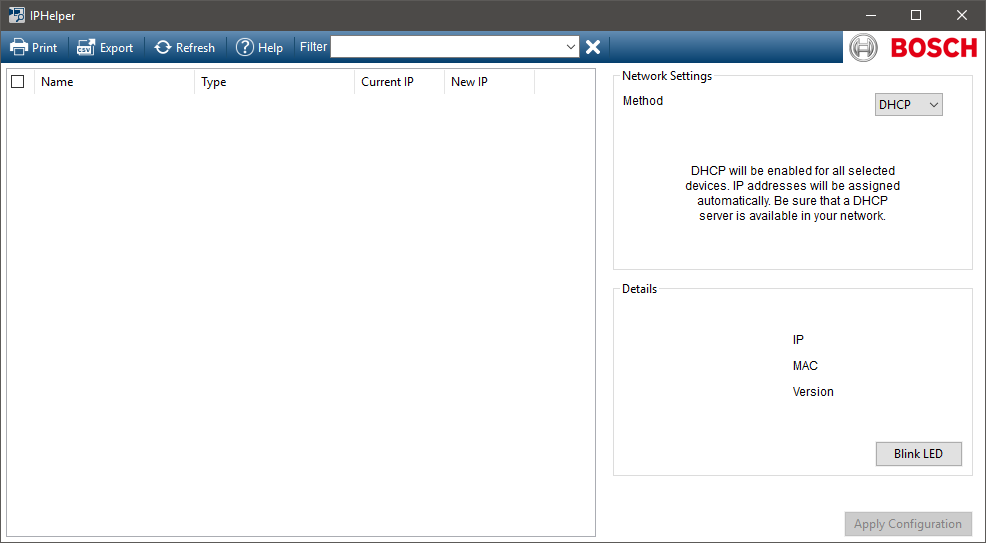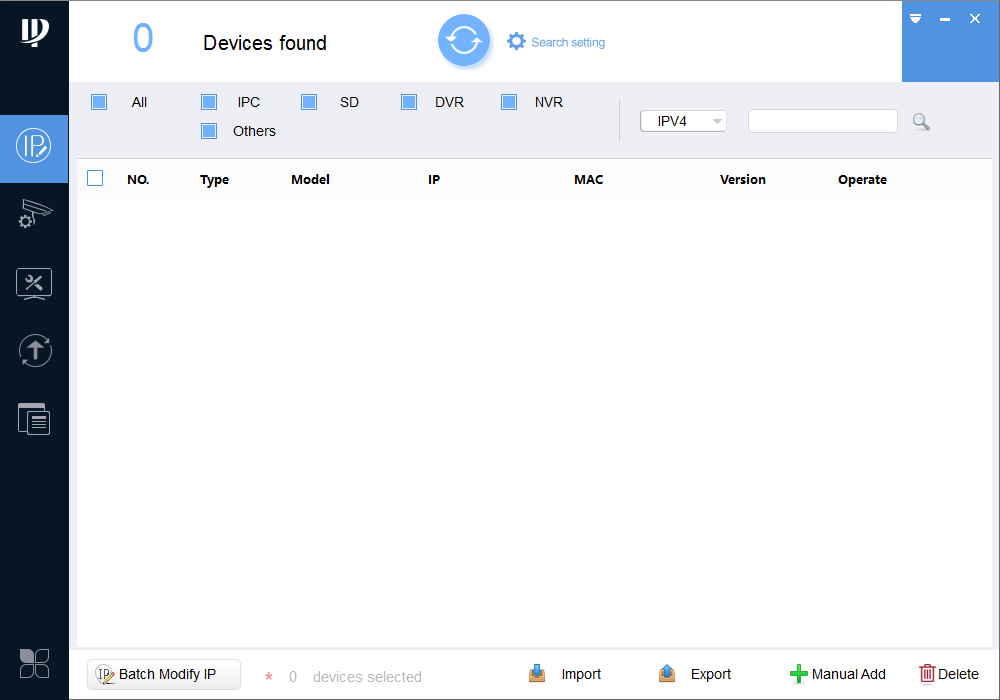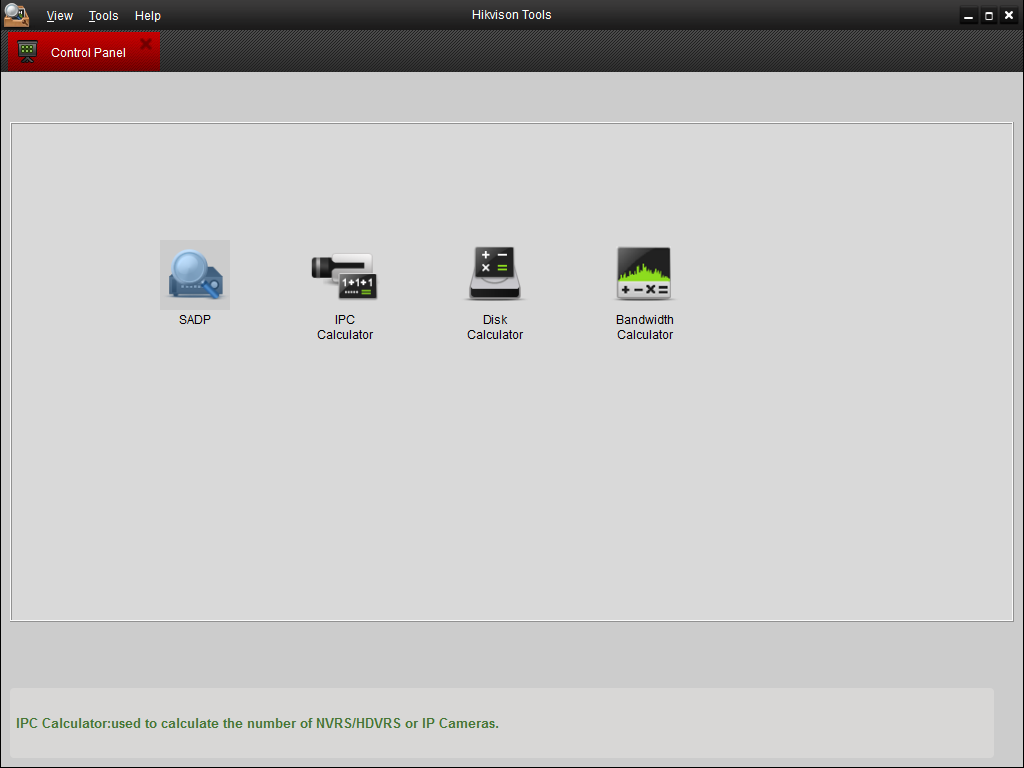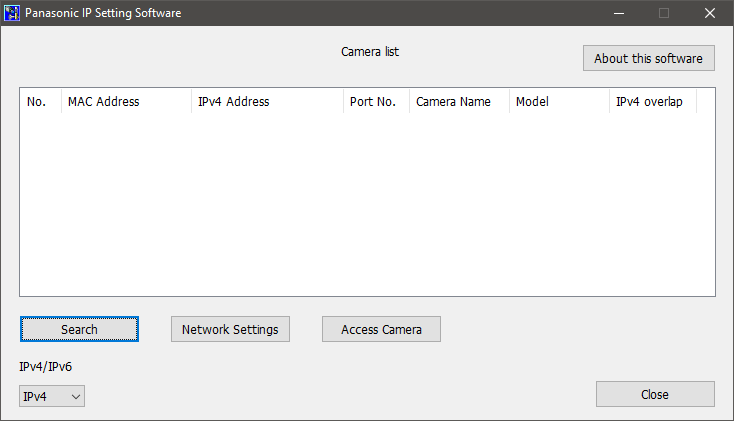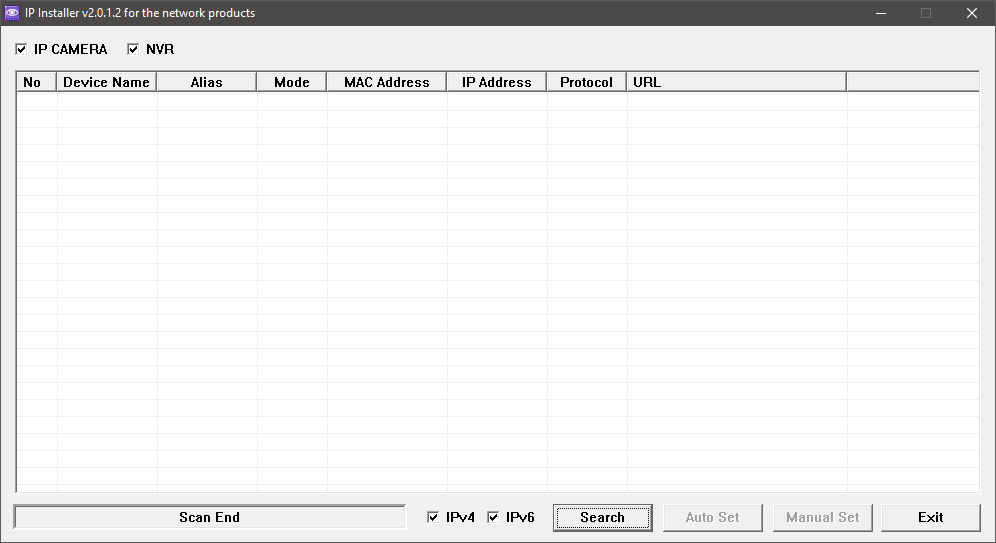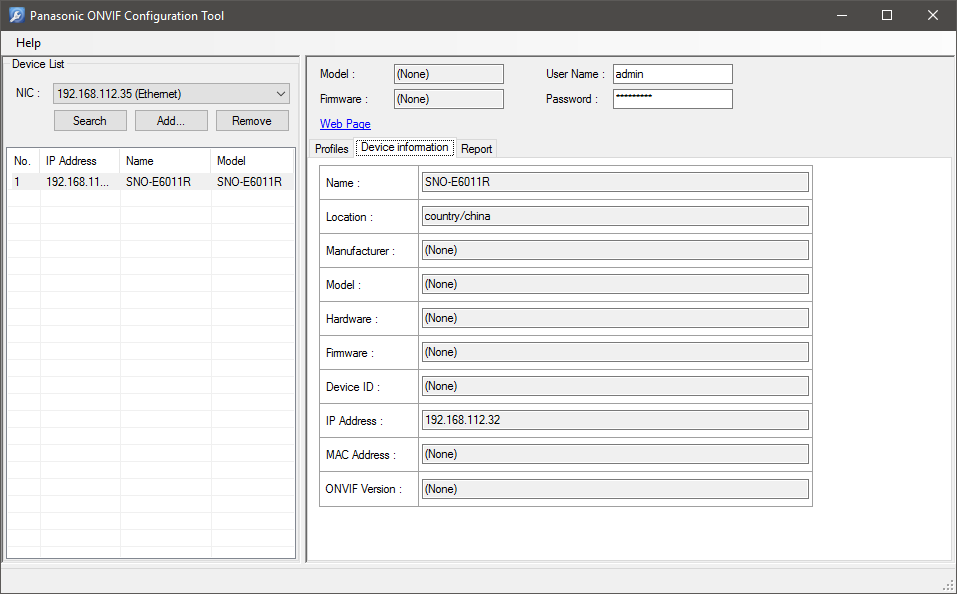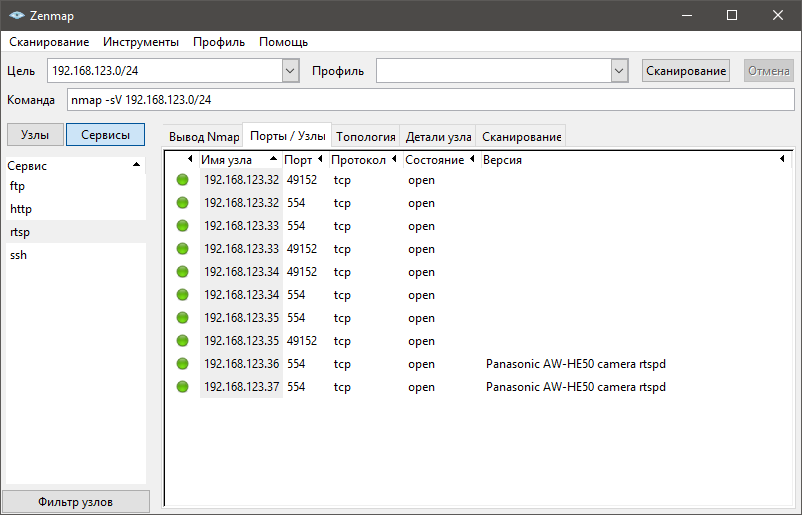как узнать ptz адрес камеры
Как узнать IP-адрес камеры видеонаблюдения
IP-камера представляет собой цифровое устройство, которое передает данные в цифровом формате, используя при этом протокол IP.
Для передачи данных чаще всего применяется подключение формата LAN (Local Area Network) и WAN (Wide Area Network). В первом случае это локальная вычислительная сеть, а во втором глобальная вычислительная сеть – Интернет.
Чтобы передать изображение с камеры на другое устройство, необходим специальный IP-адрес. Он может присваивается сетевому устройству в автоматическом режиме по протоколу DHCP или в ручном,то есть вводится руками (обычно в веб-интерфейсе).
Стоит рассмотреть основные методики, которые дают возможность найти айпи адрес используемой видеокамеры.
Узнаем при помощи инструкции или официального сайта разработчика
Самый простой способ, позволяющий опередить IP-адрес по умолчанию, — воспользоваться инструкцией, которая присутствует в комплекте с оборудованием. Помимо этой информации, здесь указана маска подсети и тип применяемого шлюза.
Что же делать, если вся документация была утеряна или ее попросту ее нет? Здесь также не возникнет проблем. Достаточно посетить официальный сайт производителя, скачать инструкцию к себе на ПК. На веб-ресурсе обязательно указывается модель вашего устройства (маркировка имеется на корпусе камеры).
ВАЖНО! Этот способ работает, если на видеокамере не менялся айпи адрес.
Таблица: пробуем стандартные IP, логины и пароли
Еще есть один способ поиска IP-адреса устройства – просмотр информации в интернете, которая нередко установлена у разработчиков «по умолчанию».
Ниже приведена таблица, ей можно воспользоваться.
Определяем IP при помощи ПО
В комплекте с современными IP-камерами нередко идут специализированные программы. Именно они дают возможность в сжатые сроки настроить оборудование, быстро найти его в сети. Если с камерой программа не поставлялась, потребуется скачать ее на официальном сайте производителя техники.
Стоит отметить, что специализированное ПО от производителя автоматический определит айпи адрес видеокамеры, не нужно будет задавать диапазон поиска.
Рассмотрим пример такой программы DeviceManage.
Устанавливаем DeviceManage на ПК (предварительно скачав с официального сайта).
Интерфейс ПО выглядит так:
Необходимо нажать на кнопку «ПОИСК». Предварительно пройтись по меню «сканирование» —> «scan» —> «search», «обновить» —> «ip поиск».
ВАЖНО! Стоить понимать, что для каждого производителя IP-камеры своя управляющая программа.
Например для Цифровой камеры dlink — это D-ViewCam.
Однако, если такого ПО нет, или его по каким-то причинам использовать его нежелательно, то весьма популярно использование специального бесплатного приложения, имеющего название «Angry IP Scan». Данная программа дает возможность провести сканирование всех хостов, которые подключены к локальной сети.
Таким образом, вы получите список айпи адресов, из которых можно найти цифровую камеру видеонаблюдения.
ВАЖНО! Интерфейс программы на английском языке.
Пользоваться утилитой «Angry IP Scan» весьма просто, с ней в считанные минуты разберется даже новичок:
После сканирования на экране вашего монитора появится список устройств, которые подключены к присутствующей домашней сети. В этом перечне потребуется найти нужную вам камеру. Напротив ее названия будет столбец, где указан соответствующий IP-адрес.
Бывают ситуации, когда пользователь не понимает, какой именно IP принадлежит используемой камере. Потребуется отключить устройство от сети, провести полное сканирование системы, запомнить выведенные на экран IP-адреса. Проще всего – сделать скриншот экрана путем нажатия на клавишу PrtSc (на клавиатуре).
Далее камеру требуется подключить к домашней сети, провести повторное сканирование системы. Нужно сравнить два полученных списка. Методом исключения вы найдете новое отсканированное устройство. Оно и будет вашей IP-камерой.
Поиск через командную строку
Существует и иной метод определения IP-адреса камеры. Для этих целей можно использовать CMD – командную строку операционной системы Windows. В данном случае нет необходимости в использовании специализированных программ, которые будут сканировать всю систему.
Методика определения IP-адреса не отличается сложностью:
После выполнения всех вышеописанных действий, вам будет представлен список IP-адресов, которые подключены к персональному компьютеру. Из перечня нужно выбрать ту графу, которая присуща вашей камере.
Как узнать адрес (url) RTSP потока с IP камеры
Иногда требуется узнать RTSP адрес (url) c ip камеры для облачного сервиса или для подключения к регистратору. В инструкциях как правило об этом не пишут, и чтобы узнать необходимо обращаться к производителю ip камеры. А можно это сделать самостоятельно и для этого существует удобная программа Onvif device manager.
И соответственно очень многие камеры поддерживают протокол onvif.
Определение из википедии:
ONVIF (Open Network Video Interface Forum) — отраслевая международная организация, которая занимается разработкой стандартизованных протоколов для взаимодействия различного оборудования и программных средств, входящих в состав систем безопасности (IP-камер, IP-кодеров, видеорегистраторов, контроллеров доступа и т.п.).
Саму программу ODM можете скачать тут, а тут полное руководство к программе. Компьютер где установлена Onvif device manager и ip камера должны находиться в одной сети. Это важно. Программа устанавливается просто, далее далее, как говорится. Запускается её и на одном скриншоте покажу, где посмотреть тот самый url адрес RTSP потока. Пошагово по цифрам отметил порядок действий. Тоесть вначале вы нажимаете Refresh, после выбираете камеру и нажимаете на Live video.
Под цифрой 4 и есть url адрес потока. Удачи!
30 Сентября 2019
Интересно почитать
Как подключить ip камеру к видеорегистратору?
Шаг за шагом подключаем ip камеру к видеорегистратору на примере китайской камеры и Mikrotik.
Настраиваем iVMS-4200 для просмотра видеокамер на компьютере
Обзор настройки подключения к видеорегистратору Hikvision с помощью программы IVMS-4200.
Мониторинг системы видеонаблюдения
После ввода в эксплуатацию систему видеонаблюдения хорошо бы её поставить на мониторинг, т.к. ничто не вечно и от сбоев никто не застрахован.
Форум по системам видеонаблюдения и безопасности.
Форум по системам видеонаблюдения, безопасности, пожарным и охранным сигнализациям, контролю доступа.
Помогите опознать протокол PTZ у noname камеры
Помогите опознать протокол PTZ у noname камеры
Сообщение antipetya » 19 июл 2017, 00:45
Коллеги, прошу помощи. Досталась работа по восстановлению убитой в хлам системы видеонаблюдения. Имеется камера без опознавательных знаков. Аналоговая. Картинку кажет, но понятия не имею что за протокол использует.
Клиент говорит, что раньше она работала и управлялась, но привычный PELCO-D, PELCO-P отсутствует в регистраторах.
В бухгалтерии доков на оборудование не осталось, а предыдущая обслуживающая фирма слилась.
Как можно определить протокол камеры для управления, если на платах нет никаких опознавательных символов, а на DIP переключателе режимы протокола указаны как 1-2-3-4?
Что делать? Есть ли способ определить протокол?
На всякий случай напишу, что у меня есть контроллер USB-RS485 от BOLID для программирования ОПС.
Ума не приложу что делать. Объект сдать можно и без управления камерой, но как-то неудобно перед клиентом получается. Привык все до конца доделывать.
Фотку прикладывать не стал, так как сейчас фотика в наличии нет, но скажу что камера выглядит как все PTZ камеры скоростные. Но ни фирмы ничего не указано. Просто белый корпус, и все.
Если надо на телефон сфоткаю, но качество будет такое, что вряд ли что-то разглядите.
Re: Помогите опознать протокол PTZ у noname камеры
Re: Помогите опознать протокол PTZ у noname камеры
Сообщение dede » 19 июл 2017, 07:58
Re: Помогите опознать протокол PTZ у noname камеры
Сообщение antipetya » 19 июл 2017, 20:39
Короче регики не имеют значения, протоколов Пелко там нет.
Нужно выяснить протоколы камеры и подобрать регик новый. Старый на свалку.
Вот фотки камеры: 






Как найти IP камеру? Как узнать IP адрес камеры?
Подключив IP камеру к сети возникает задача найти её IP адрес для первоначальной настройки. В этой статье вы найдёте основные способы, как узнать IP адрес.
Axis Communications
Также вам могут пригодиться:
IP по умолчанию: 192.168.0.90
Логин по умолчанию: root
Пароль по умолчанию: pass
Bosch Security Systems
Также вам могут пригодиться:
IP по умолчанию: 192.168.0.1
Логин по умолчанию: не требуется
Пароль по умолчанию: не требуется
Dahua Technology
Также вам могут пригодиться:
IP по умолчанию: 192.168.1.108
Логин по умолчанию: admin или 888888 или 666666
Пароль по умолчанию: admin или 888888 или 666666 (логин и пароль одинаковы)
Hikvision
Также вам могут пригодиться:
IP по умолчанию: 192.0.0.64 или 192.0.0.68
Логин по умолчанию: admin
Пароль по умолчанию: 12345
Panasonic
Также вам могут пригодиться:
IP по умолчанию: 192.168.0.10 на старых камерах 192.168.0.253
Логин по умолчанию: admin
Пароль по умолчанию: 12345
Wisenet Samsung (Hanwha Techwin)
Также вам могут пригодиться:
IP по умолчанию: 192.168.1.200
Логин по умолчанию: admin
Пароль по умолчанию: 4321
Любая камера с поддержкой ONVIF
Что делать если камера не находится?
Всегда есть 2 надежных способа:
«Татрис» является дистрибьютором Panasonic, Samsung, Brother, LG, WISENET, basIP, GRD Systems по продаже проекционного оборудования, телефонии, копировально-множительной и офисной техники, систем безопасности, видеонаблюдения, контроля доступа и домофонии. А также имеет статус технического и сервисного центра большинства представленных брендов.
Россия, 129343, г. Москва, ул. Амундсена, д.9
Телефон: +7 495 133-64-68
Email: [email protected]
Как подключить камеру HD PTZ к видеорегистратору
Камеры PTZ высокого разрешения, такие как PTZ TVI, PTZ CVI или PTZ AHD, могут быть подключены к DVR и управляться напрямую через рекордер.
Эти камеры довольно дороги и требуют дополнительных действий при подключении к камере. Новейшие модели поддерживают технологию plug and play, в то время как на некоторых моделях вам также необходимо подключить камеру к интерфейсу RS-485.
В этом руководстве мы объясним, как легко подключить PTZ HD или CVBS к DVR, какие кабели использовать и где их подключать, а также любые другие настройки на экране, которые необходимо выполнить.
Подключите камеру PTZ к видеорегистратору
Подключение поворотной камеры через порт RS485
Шаги по подключению PTZ к DVR
Шаг 1. Подключите видео кабель и кабель питания к кабелю PTZ камеры к DVR с помощью коаксиального кабеля / кабеля питания.
Как показано на рисунке, подключите разъем питания и видео BNC вашей камеры PTZ к коаксиальному кабелю. С другой стороны подключите разъем питания к адаптеру питания / блоку питания и видеокабель к видео BNC видеорегистратора (например, на первом канале).
Шаг 3. Совместите DIP-переключатель камеры PTZ. Эта часть зависит от модели и производителя PTZ. Мы предлагаем проверить руководство и посмотреть, как в старых моделях есть DIP-переключатель, с помощью которого вы устанавливаете протокол и скорость передачи данных, для более новых вы должны сделать это через экранное меню.
В любом случае обязательно прочтите руководство для камеры и DVR, чтобы узнать, какой протокол, адрес, скорость передачи и т. Д. Вы должны использовать для своей камеры PTZ. Один из примеров показан на рисунке ниже (DIP-переключатель).
Шаг 4. Настройте скорость передачи данных и протокол в DVR. Включите DVR, перейдите в раздел PTZ, чтобы установить скорость передачи данных и протокол DVR. Помните это основное правило: скорость передачи и протокол вашей PTZ-камеры и DVR должны быть одинаковыми, чтобы гарантировать правильную работу и установить связь.
Практически все, вы должны иметь возможность управлять PTZ через DVR с помощью экранного контроллера. Вы можете панорамировать, наклонять, увеличивать или уменьшать масштаб, фокусироваться, устанавливать PTZ в режим обхода и т. Д.
Подключите HD аналоговый PTZ к DVR через обычный видео порт BNC.
Это касается новых коаксиальных камер PTZ с высокой четкостью изображения, таких как TVI PTZ, CVI PTZ или AHD PTZ. Нет необходимости использовать соединение RS485, все, что вам нужно сделать, это подключить PTZ к обычному видеопорту на задней панели DVR.
Он будет работать до тех пор, пока DVR поддерживает функцию коаксиального управления PTZ, которую в любом случае поддерживает большинство DVR. Если у вас есть CVI, TVI или AHD DVR, он, скорее всего, будет поддерживать коаксиальную функцию PTZ, или сверьтесь с руководством, чтобы убедиться, что эта функция поддерживается.
Схема подключения представлена ниже (в качестве примера). Это довольно просто и логично, рассматривать PTZ-камеру как обычную камеру. Протяните кабель и подключите видео из PTZ к видеовходу на задней панели DVR (в любом выбранном вами канале) с помощью высококачественного коаксиального кабеля.
Затем включите камеру и убедитесь, что вы используете правильный адаптер питания. Большинство из них используют 12 В постоянного тока, но проверьте спецификации, чтобы еще раз проверить это. Как показано на рисунке, эти типы PTZ-камер не нуждаются в соединении RS485.
Сам DVR подключен к монитору / телевизору, и из меню вам нужно перейти в раздел PTZ и включить функцию PTZ Coaxial Control. Эта функция зависит от производителя, а иногда она уже включена. В любом случае найдите в меню и включите.
В том же разделе вы должны иметь возможность настроить другие параметры для установления соединения, такие как скорость передачи, пара, протокол управления и т. Д. Как мы уже говорили, информация о камере должна соответствовать этим настройкам.
После этого перейдите в полноэкранный режим к каналу, на котором отображается PTZ-камера, щелкните правой кнопкой мыши и выберите контроллеры. Появится экранное окно со стрелками вверх-вниз и влево-вправо, увеличивать и уменьшать масштаб, щелкать по ним, и обычно камера PTZ должна двигаться вслед за вашим вводом. Если он не реагирует, повторите шаги еще раз и убедитесь, что вы что-то не упустили.
Заключение
В этом руководстве мы объяснили, как подключить камеру HD PTZ, старые и новые модели. Относитесь к новым камерам PTZ как к обычной камере (только для видео и питания), в то время как более старые модели также должны использовать соединение RS485.
Для PTZ и DVR важно иметь согласованную информацию, такую как протокол, скорость передачи, адрес, тип и т.д., эти настройки можно найти в разделе PTZ настроек DVR. Если вы застряли, обратитесь к руководству по эксплуатации камеры для получения дополнительных инструкций. Хотя логика такая же, как описано здесь, детали могут отличаться у разных производителей.
И, наконец, всегда выбирайте PTZ-камеру с хорошей репутацией, сделанную известным производителем, который поддерживает свои продукты прошивками и техническими бюллетенями.